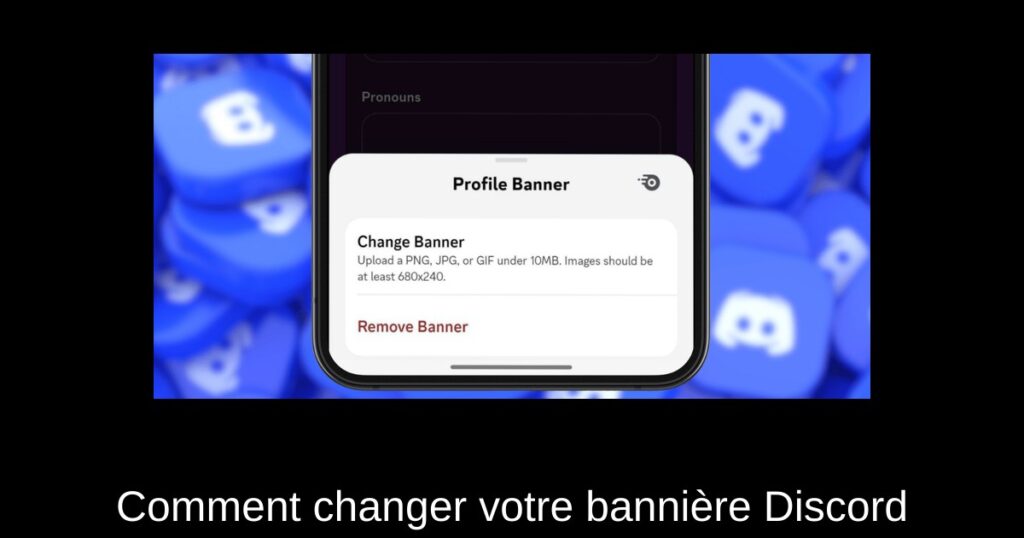Changer l’apparence de votre profil Discord peut sembler anodin, mais cela peut avoir un réel impact sur votre expérience utilisateur. Que vous soyez un gamer passionné ou un adepte des discussions en ligne, personnaliser votre bannière peut vraiment refléter votre personnalité. Dans cet article, nous allons explorer comment changer votre bannière Discord et découvrir les options qu’offre un abonnement Nitro.
Pourquoi choisir une bannière Discord ?
Avec un abonnement Discord Nitro, vous avez la possibilité de changer votre bannière de profil, ajoutant ainsi une dimension visuelle à votre compte. Que vous choisissiez une image statique ou un GIF animé, une belle bannière peut capter l’attention des autres utilisateurs et faire en sorte que votre profil se distingue.
Conditions préalables : Abonnement Nitro
Avant de vous lancer dans le changement de votre bannière, il est essentiel de noter que cette fonctionnalité est réservée aux abonnés Discord Nitro. Pour profiter de cette option, vous devrez souscrire à un abonnement Nitro, disponible pour 9,99 $ par mois.
Changer votre bannière sur le site ou l’application de bureau
Le processus pour modifier votre bannière est similaire sur l’application de bureau et sur le site Web de Discord. Voici les étapes à suivre :
- Connectez-vous à votre compte Discord.
- Cliquez sur l’icône des paramètres située en bas à gauche de l’écran.
- Accédez à la section « Profil ».
- Cliquez sur l’aire de la bannière dans la boîte de prévisualisation et sélectionnez « Changer la bannière ».
- Choisissez entre « Télécharger une image » ou « Choisir un GIF ».
- Ajustez l’image selon vos préférences, puis cliquez sur « Appliquer ».
- Pour finir, n’oubliez pas de cliquer sur « Enregistrer les modifications ».
Votre nouvelle bannière sera désormais visible par tous vos amis et membres de serveur.
Modifier votre bannière Discord sur mobile
Si vous utilisez l’application mobile Discord, voici comment procéder :
- Ouvrez l’application Discord et allez dans l’onglet « Vous ».
- Tapez sur « Modifier le profil » (l’icône en forme de stylo en haut à droite).
- Sélectionnez « Changer la bannière » dans le menu contextuel.
- Téléchargez une image ou un GIF pour votre bannière.
- Recadrez l’image comme bon vous semble et tapez sur la coche en haut à droite.
- Enfin, cliquez sur « Enregistrer » pour appliquer la nouvelle bannière.
Avec ces étapes simples, vous pouvez personnaliser votre profil en un clin d’œil, où que vous soyez.
Questions fréquentes
Puis-je changer ma bannière Discord sans abonnement Nitro ? Non, cette option est exclusivement réservée aux abonnés Nitro.
Que se passe-t-il si mon abonnement Nitro expire ? Votre bannière sera réinitialisée à l’option par défaut si votre abonnement prend fin. Vous devrez alors la reconfigurer si vous décidez de renouveller votre abonnement.
Discord permet-il l’utilisation de GIF comme bannière ? Oui, vous pouvez sélectionner n’importe quel GIF pour votre bannière ainsi que votre photo de profil.
Voilà, vous savez maintenant comment personnaliser votre profil Discord avec une nouvelle bannière ! N’hésitez pas à explorer cette fonctionnalité et à montrer votre personnalité unique à la communauté. Partagez vos créations avec nous dans les commentaires ci-dessous !